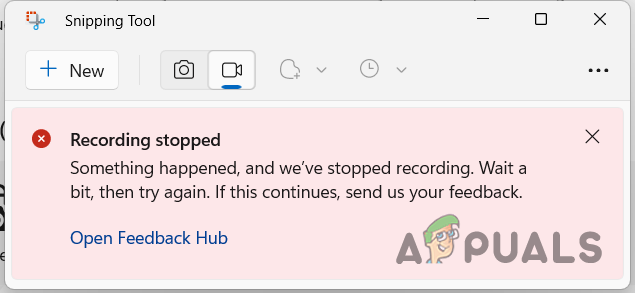Kullanıcılar Windows’ta Ekran Alıntısı Aracı’nın kayıt özelliğini kullanmaya çalıştıklarında genellikle “Kayıt durduruldu” hatasıyla karşılaşırlar ve bu hata, işlemin başlamasından hemen sonra kesintiye uğrar. Beklenmeyen bir sorun nedeniyle kesinti olduğunu belirten bir mesaj açılır. Bu hata genellikle kayıt geri sayımı başladığında meydana gelir ve aracın donmasına ve hata mesajını görüntülemesine neden olur.
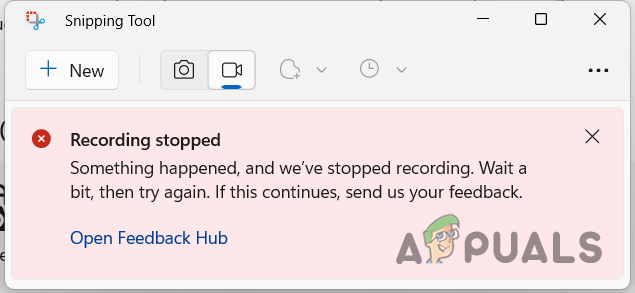
Vakaların çoğu, uygulamanın içindeki bir hatanın bu sorunun en yaygın temel nedeni olduğunu öne sürüyor; çünkü önemli sayıda kullanıcı bu sorunu yaşadığını bildirdi ve bu da yaygın bir yazılım hatasına işaret ediyor.
Soruna katkıda bulunan diğer faktörler arasında grafik bağdaştırıcısındaki çakışmalar veya sorun giderme adımlarını zorlaştıran yanlış projeksiyon modu ayarları yer alır.
Daha ayrıntılı araştırmalar, özellikle grafik ayarlarıyla ilgili olmak üzere cihaza özgü sorunların da bu hatayı tetikleyebileceğini göstermektedir. Bazı kullanıcılar, grafiklerini yüksek performans moduna geçirerek veya Intel UHD gibi belirli grafik bağdaştırıcılarını cihaz yöneticisinden devre dışı bırakarak hatayı başarıyla atladılar.
Ancak bu geçici çözümler, birden fazla monitöre yansıtma işlevinin kaybı gibi yeni zorluklarla sonuçlanabilir. Bu nedenle kullanıcıların pratiklik ile çözüm etkinliği arasında bir denge kurması gerekir.
1. Ekran Projeksiyon Ayarlarını Değiştirin
Ekran Alıntısı Aracı’nı kullanırken, özellikle de Windows projeksiyonunu genişleten birden fazla monitörde bu sorunla karşılaşıyorsanız, ekran projeksiyonu ayarlarınızı değiştirmek yardımcı olabilir.
Bu, Ekran Alıntısı Aracı ile kayıt sırasında tutarsızlıklara yol açarak yukarıda belirtilen hata mesajına neden olabilir.
- tuşuna basın Kazanma tuşu + P Windows’ta projeksiyon menüsünü açmak için klavyenizdeki
- Seç Yalnızca PC Ekranı İkincil monitörünüzdeki ekranı devre dışı bırakmak için üstteki seçenek.
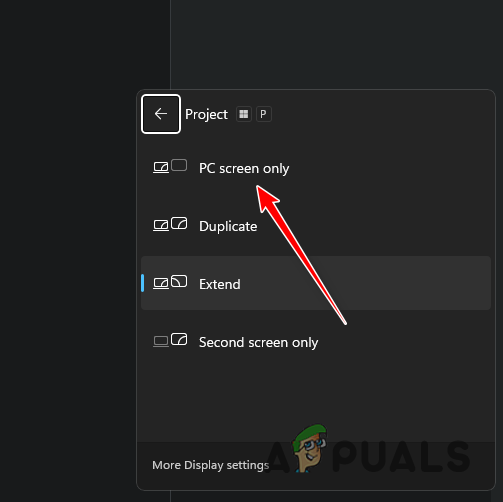
Projeksiyon Ayarlarını Yalnızca PC Ekranına Değiştirme - Ardından, hatanın devam edip etmediğini kontrol etmek için Ekran Alıntısı Aracı ile kaydı tekrar başlatın.
2. Ekran Alıntısı Aracı Grafik Tercihini Değiştirin
Ekran Alıntısı Aracı’nın grafik tercihi ayarı, güç tasarrufuna ayarlandığında kayıtta kesintilere neden olabilir.
Bu sorunu çözmek için grafik tercihini yüksek performansa değiştirin. Bu, Snipping Tool’un, özellikle anakartta entegre bir GPU varsa, makinenizin birincil grafik kartını kullanmasını sağlayacaktır.
- tuşuna basarak Ayarlar uygulamasını açın. Kazanma tuşu + I.
- Şu yöne rotayı ayarla Sistem > Ekran > Grafikler.
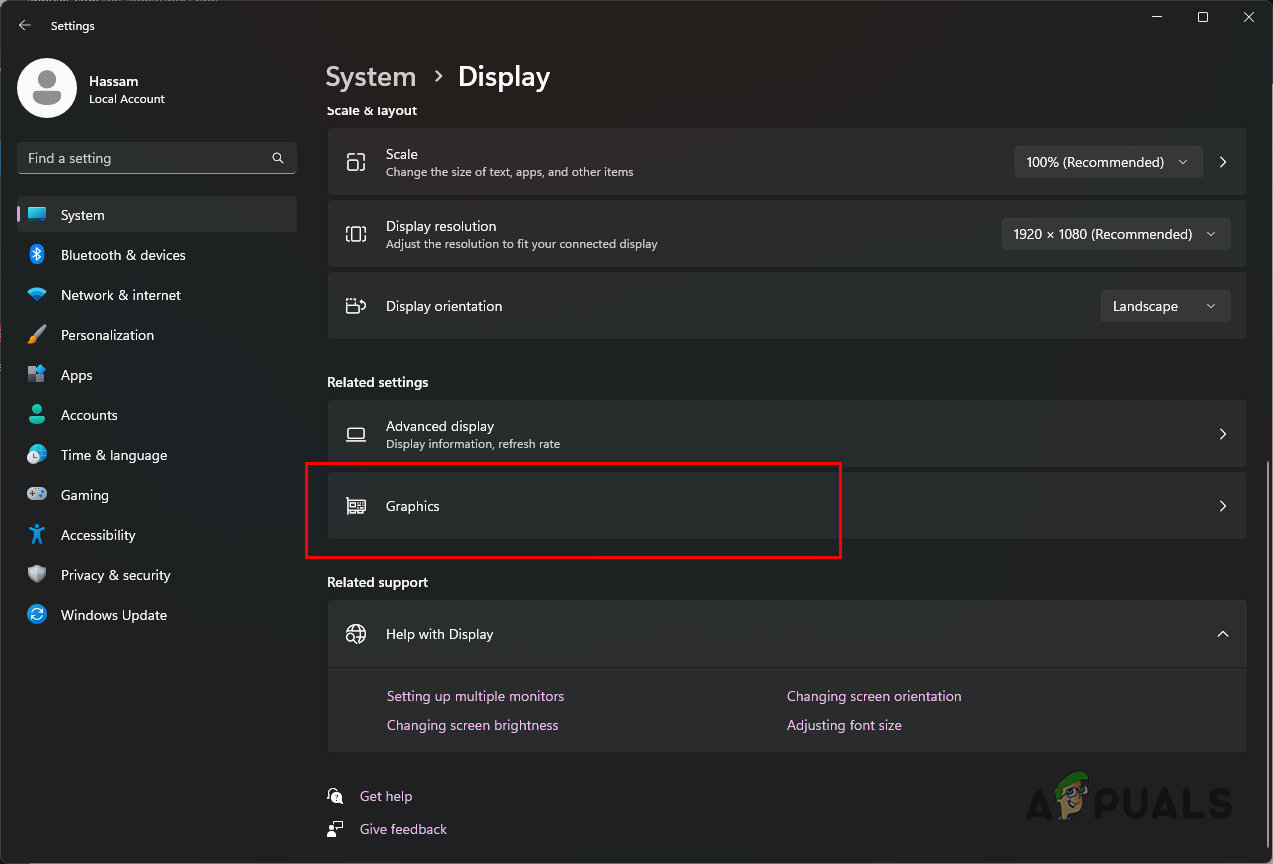
Grafik Ayarlarına Gitme - Uygulamalar listesinde Ekran Alıntısı Aracını bulun. Gösterilmiyorsa, adı verilen üst menü seçeneğini tıklayın. Uygulama ekleve ardından seçin Microsoft Mağazası uygulaması.
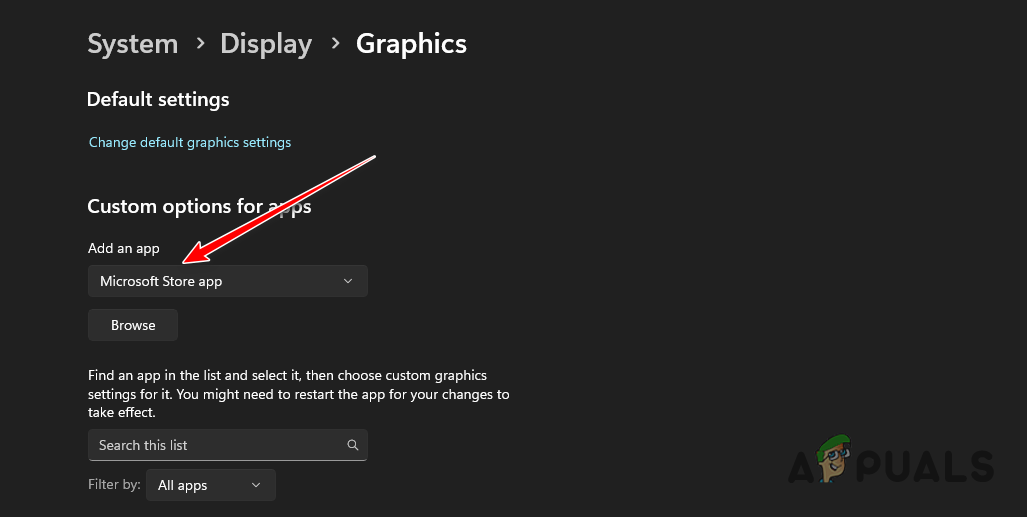
Microsoft Store Uygulaması Ekleme - Tıklamak Araştır ve seç Ekran alıntısı aracı.
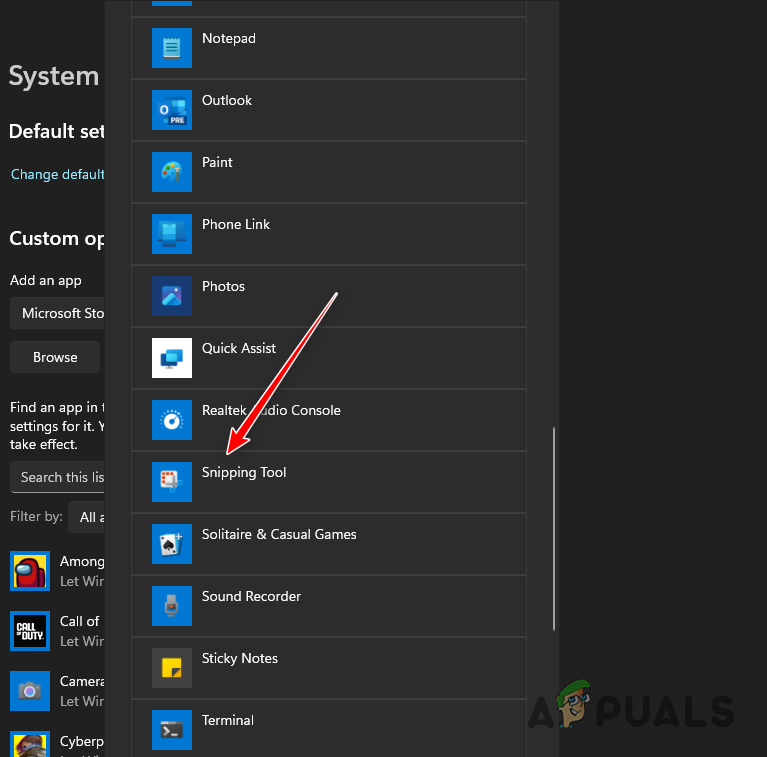
Grafik Uygulamaları Listesine Ekran Alıntısı Aracı Ekleme - Seçmek Ekran alıntısı aracı listeden tıklayın ve Seçenekler.
- Şunu seçin: Yüksek performans seçeneğini seçin ve tıklayın Kaydetmek.
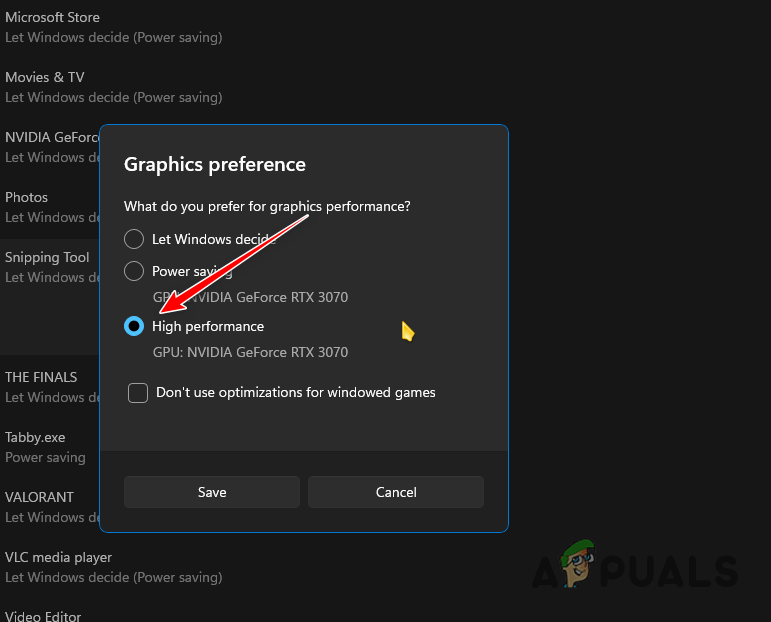
Ekran Alıntısı Aracı Grafik Tercihini Değiştirme - Ekran Alıntısı Aracını yeniden başlatın ve sorunun çözülüp çözülmediğini kontrol edin.
3. Ekran Alıntısı Aracını Onarın ve Sıfırlayın
Hasarlı yerel uygulama verileri, Ekran Alıntısı Aracının arızalanmasına neden olabilir. Bunu düzeltmek için uygulamayı onarmanız ve sıfırlamanız gerekebilir.
- Ayarlar uygulamasını şununla açın: Kazanma tuşu + I kısayol.
- Git Uygulamalar > Yüklü Uygulamalar.
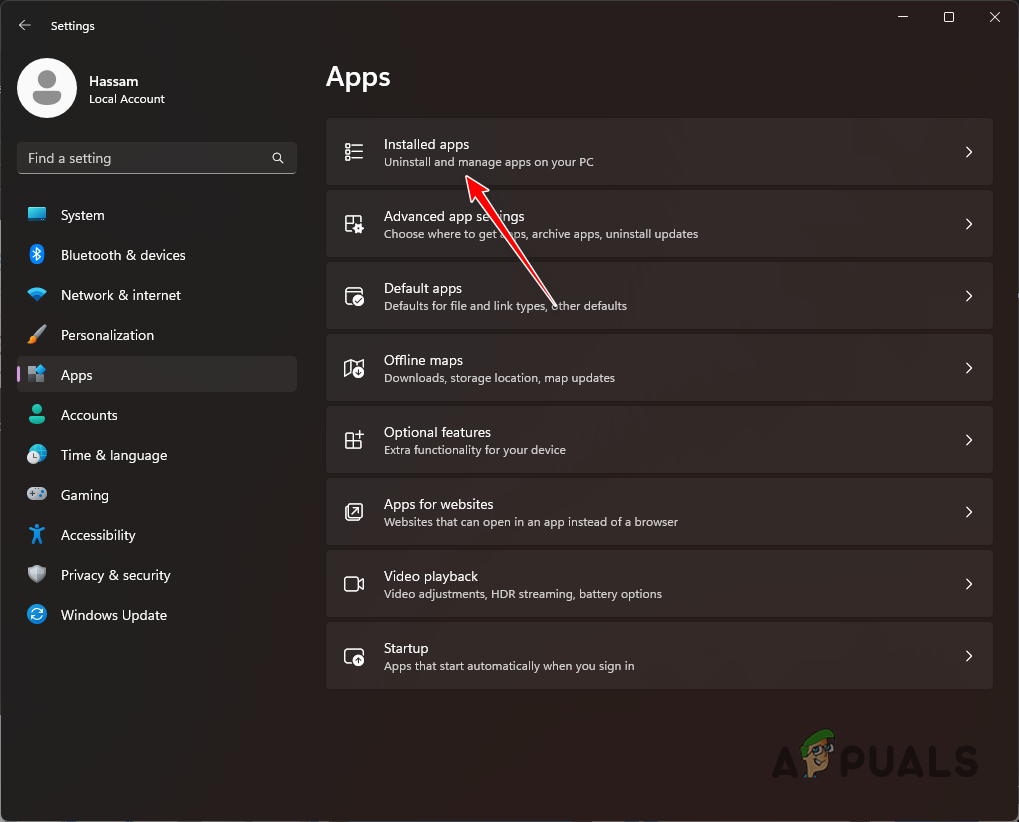
Yüklü Uygulamalar Listesine Gitme - Bul Ekran alıntısı aracı ve tıklayın üç nokta.
- Seçme Gelişmiş seçenekler.
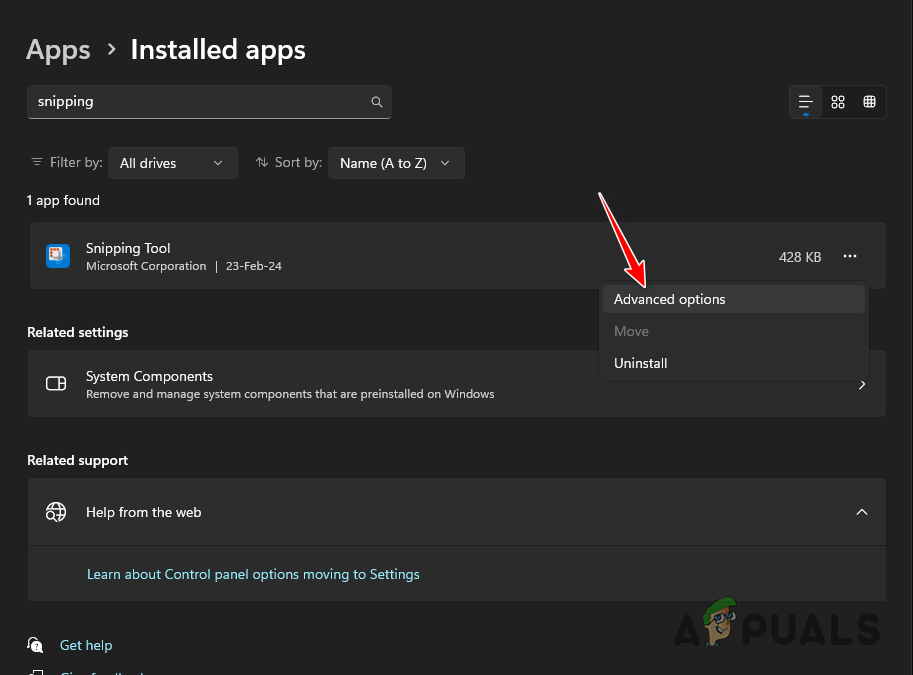
Ekran Alıntısı Aracı Gelişmiş Seçeneklerine Gitme - Tıklamak Sıfırla Uygulama verilerini temizlemek için.
- Daha sonra seçin Tamirat herhangi bir sorunu düzeltmek için.
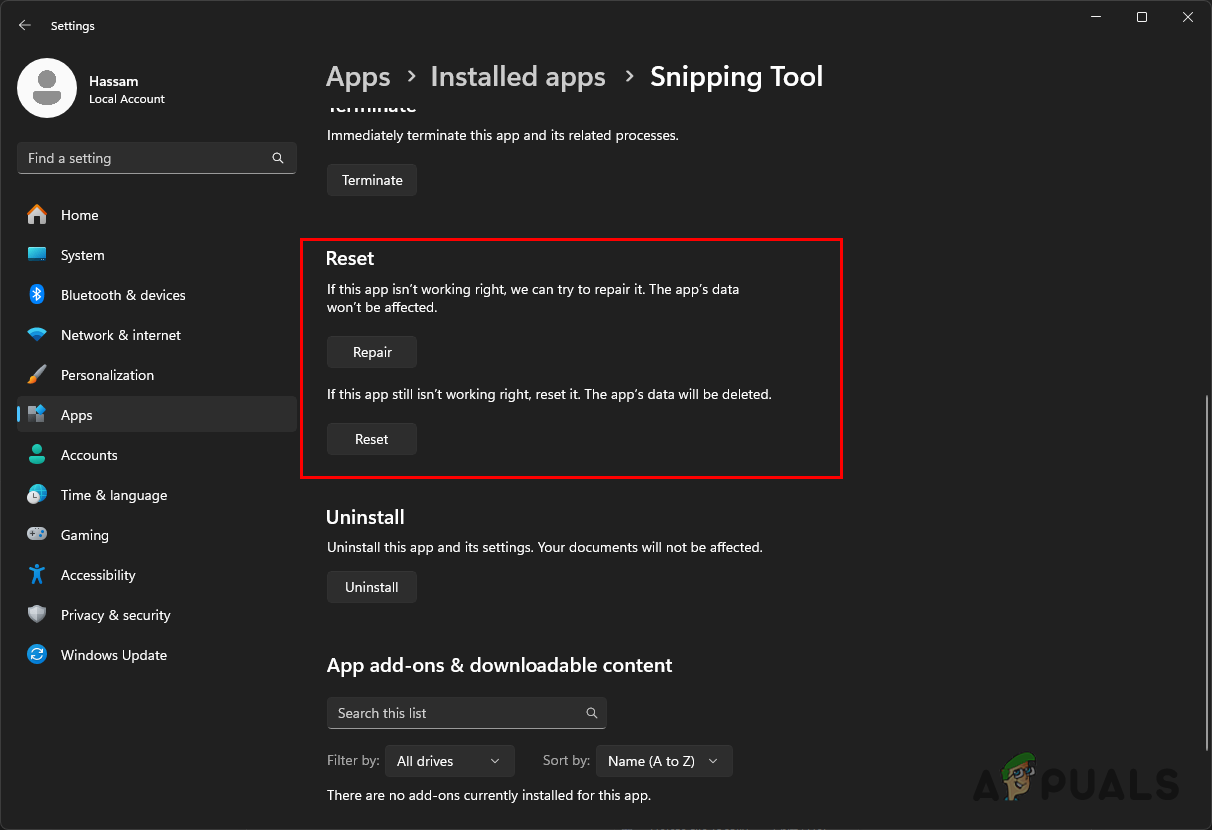
Ekran Alıntısı Aracını Sıfırlama ve Onarma - Bu adımlardan sonra hatanın çözülüp çözülmediğini kontrol edin.
4. Ekran Alıntısı Aracını Yeniden Yükleyin
Bozuk kurulum dosyaları da “Kayıt durduruldu” hatasına neden olabilir. Uygulamanın yeniden yüklenmesi, bozuk dosyaları kaldırabilir.
- Ayarlar uygulamasına şu adresten erişin: Kazanma tuşu + I kısayol.
- Şu yöne rotayı ayarla Uygulamalar > Yüklü Uygulamalar.
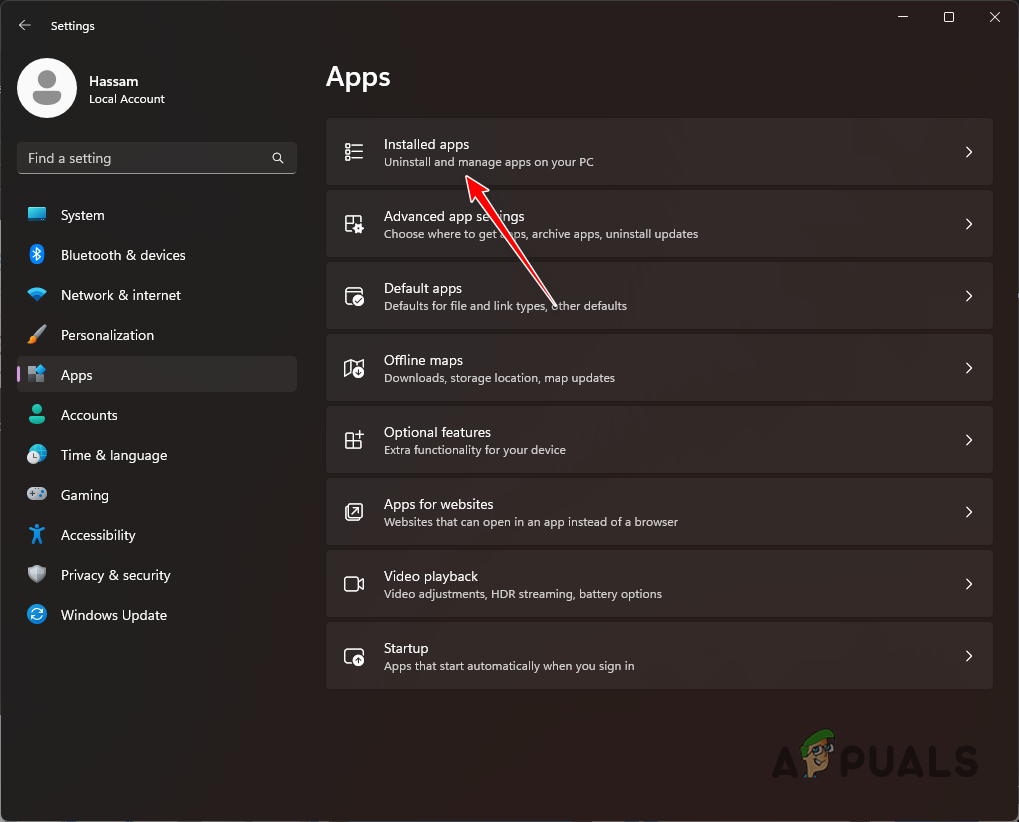
Yüklü Uygulamalar Listesine Gitme - Bul Ekran alıntısı aracı ve tıklayın üç nokta.
- Seç Kaldır seçenek.
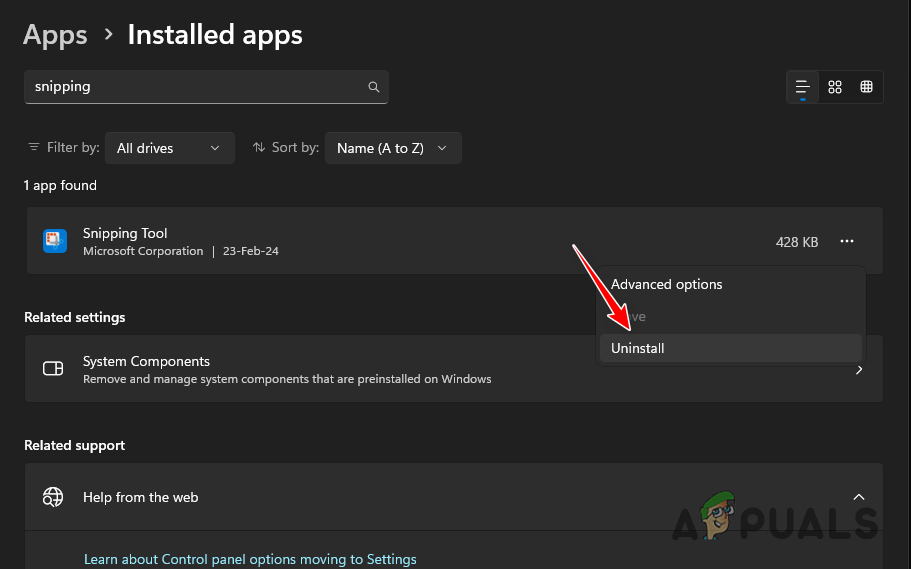
Snipping Tool’u Kaldırma - Kaldırıldıktan sonra açın Başlangıç menüsü ve şunu arayın Microsoft Mağazası. Aç onu.
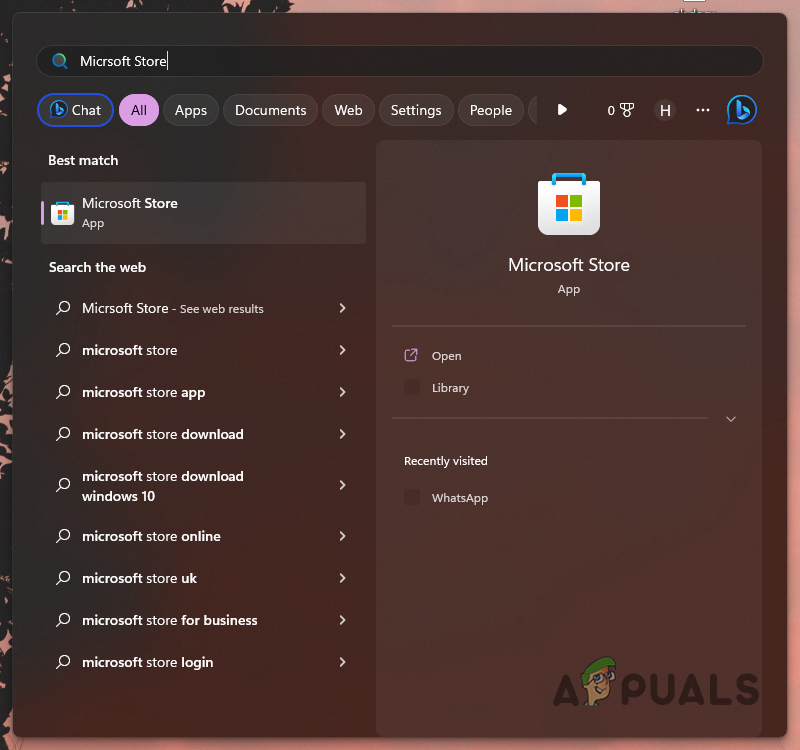
Microsoft Mağazasını Açma - Microsoft Store’dan Ekran Alıntısı Aracı’nı arayın ve yeniden yükleyin.
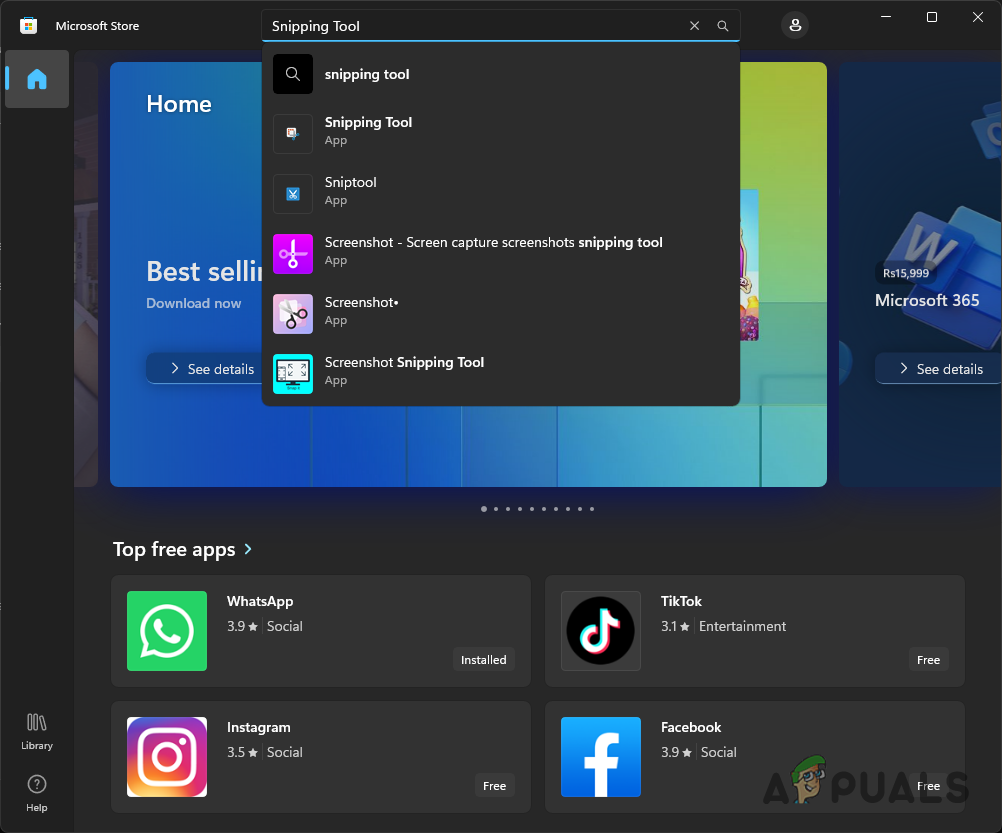
Ekran Alıntısı Aracını Arama - Sorunun çözüldüğünü doğrulamak için uygulamayı çalıştırın.
5. Üçüncü Taraf Alternatifini Kullanın
Önceki yöntemlerden hiçbiri Ekran Alıntısı Aracı’ndaki “Kayıt durduruldu” hatasını çözmüyorsa üçüncü taraf bir alternatif kullanmayı düşünün.
Böyle bir seçenek özellikle hatanın geliştirici ekibin düzeltmesini bekleyen bir yazılım hatasından kaynaklandığı durumlarda yararlı olabilir. Bu arada, bilgisayarınızda ekran görüntüsü almak için ShareX gibi popüler bir üçüncü taraf alternatifi kullanılabilir.
ShareX’i buradaki resmi web sitesinden indirin. Kurulduktan sonra ShareX’i açın ve ekran kaydını başlatmak için Yakala seçeneğini seçin.